So erstellen Sie ein Java-Projekt in Eclipse
So erstellen Sie ein Java-Projekt in Eclipse: Klicken Sie zuerst auf die Dateioption, auf die der Pfeil zeigt, und erstellen Sie dann ein neues Projekt. Klicken Sie dann mit der rechten Maustaste auf „SEC“, und wählen Sie schließlich „Neu“ und „KLASSE“ aus Geben Sie den Klassennamen in das Eingabefeld ein. Aktivieren Sie das Kontrollkästchen, auf das der Pfeil zeigt.

Die Betriebsumgebung dieses Tutorials: Windows7-System, Java10 und Eclipse IDE 2020-Version, DELL G3-Computer. Diese Methode ist für alle Computermarken geeignet.
Verwandte kostenlose Lernempfehlungen: Java-Grundlagen-Tutorial
So erstellen Sie ein Java-Projekt mit Eclipse:
1. Öffnen Sie die Eclipse-Software und klicken Sie auf die Dateioption, auf die der Pfeil in der Menüleiste zeigt.
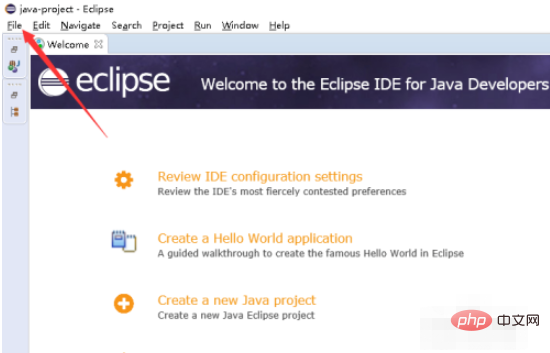
2. Klicken Sie in den Dropdown-Optionen der Dateioption auf die Optionen „Neu“ und „Java-Projekt“, auf die durch die Pfeile hingewiesen wird.
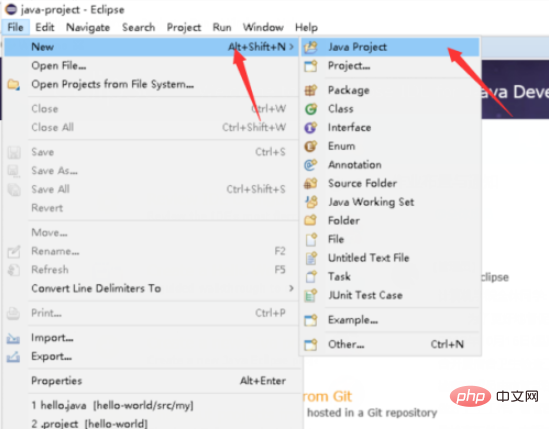
3. Geben Sie das neue Projekt ein, geben Sie den Projektnamen in das Feld ein, auf das der Pfeil zeigt, und klicken Sie auf das Ende, auf das der Pfeil zeigt, um die Erstellung abzuschließen.
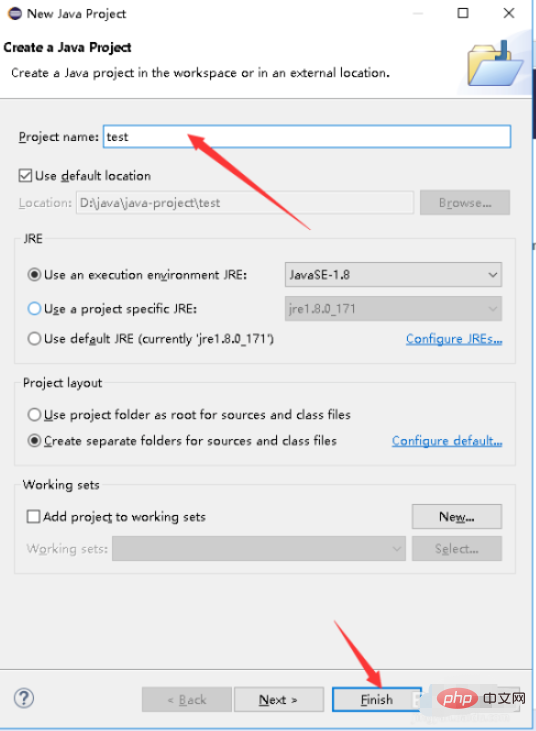
4. Wir können das neue Java-Projekt sehen und auf das src-Paket unter dem Projekt klicken.
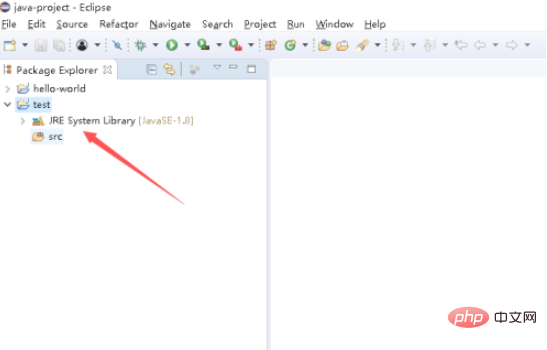
5. Klicken Sie mit der rechten Maustaste auf SEC, wählen Sie „Neu“ und „KLASSE“, auf die der Pfeil zeigt, und rufen Sie die neue Seite auf.
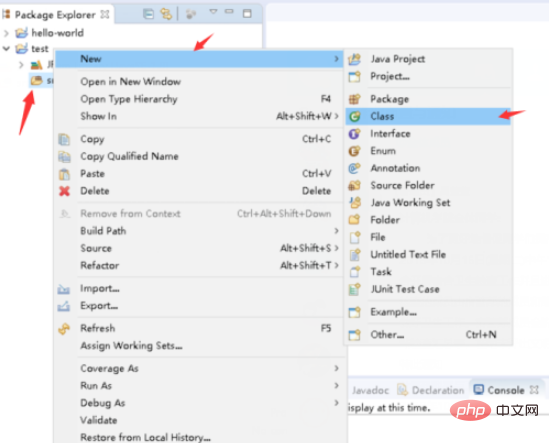
6. Geben Sie den Klassennamen in das durch den Pfeil angezeigte Namenseingabefeld ein, aktivieren Sie das durch den Pfeil gekennzeichnete Kontrollkästchen und klicken Sie auf „Fertig stellen“. 7. Wir können sehen, dass die Java-Datei erstellt wurde.
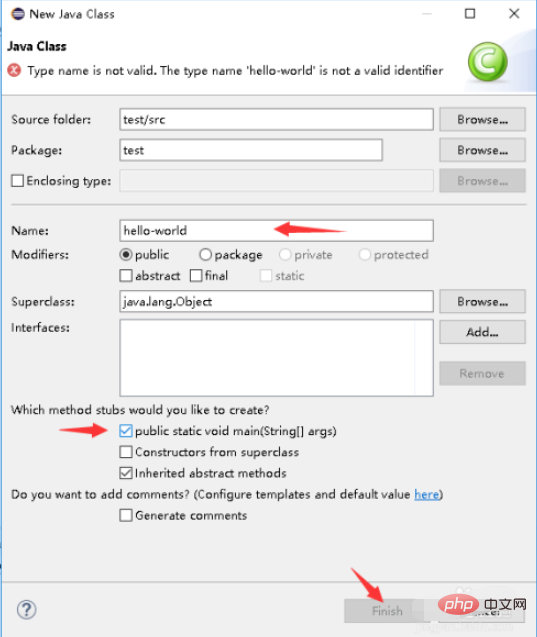
Das obige ist der detaillierte Inhalt vonSo erstellen Sie ein Java-Projekt in Eclipse. Für weitere Informationen folgen Sie bitte anderen verwandten Artikeln auf der PHP chinesischen Website!

Heiße KI -Werkzeuge

Undresser.AI Undress
KI-gestützte App zum Erstellen realistischer Aktfotos

AI Clothes Remover
Online-KI-Tool zum Entfernen von Kleidung aus Fotos.

Undress AI Tool
Ausziehbilder kostenlos

Clothoff.io
KI-Kleiderentferner

AI Hentai Generator
Erstellen Sie kostenlos Ai Hentai.

Heißer Artikel

Heiße Werkzeuge

Notepad++7.3.1
Einfach zu bedienender und kostenloser Code-Editor

SublimeText3 chinesische Version
Chinesische Version, sehr einfach zu bedienen

Senden Sie Studio 13.0.1
Leistungsstarke integrierte PHP-Entwicklungsumgebung

Dreamweaver CS6
Visuelle Webentwicklungstools

SublimeText3 Mac-Version
Codebearbeitungssoftware auf Gottesniveau (SublimeText3)

Heiße Themen
 1374
1374
 52
52
 So passen Sie die Hintergrundfarbeinstellungen in Eclipse an
Jan 28, 2024 am 09:08 AM
So passen Sie die Hintergrundfarbeinstellungen in Eclipse an
Jan 28, 2024 am 09:08 AM
Wie stelle ich die Hintergrundfarbe in Eclipse ein? Eclipse ist eine bei Entwicklern beliebte integrierte Entwicklungsumgebung (IDE) und kann für die Entwicklung in einer Vielzahl von Programmiersprachen verwendet werden. Es ist sehr leistungsstark und flexibel und Sie können das Erscheinungsbild der Benutzeroberfläche und des Editors über Einstellungen anpassen. In diesem Artikel wird erläutert, wie Sie die Hintergrundfarbe in Eclipse festlegen, und es werden spezifische Codebeispiele bereitgestellt. 1. Ändern Sie die Hintergrundfarbe des Editors. Öffnen Sie Eclipse und rufen Sie das Menü „Windows“ auf. Wählen Sie „Einstellungen“. Navigieren Sie nach links
 Warum kann Eclipse das Projekt nicht importieren?
Jan 05, 2024 am 11:50 AM
Warum kann Eclipse das Projekt nicht importieren?
Jan 05, 2024 am 11:50 AM
Gründe, warum Eclipse das Projekt nicht importieren kann: 1. Überprüfen Sie, ob der Projektordnerpfad korrekt ist. 3. Löschen Sie den Eclipse-Cache 6. Überprüfen Sie die Projektkonfigurationsdatei. 8. Überprüfen Sie den Build-Pfad von Eclipse. 10. Aktualisieren Sie Eclipse. Detaillierte Einführung: 1. Überprüfen Sie, ob der Projektordner usw. vorhanden ist, bevor Eclipse das Projekt importiert.
 Profi-Anleitung: Expertenrat und Schritte zur erfolgreichen Installation des Eclipse Lombok-Plug-Ins
Jan 28, 2024 am 09:15 AM
Profi-Anleitung: Expertenrat und Schritte zur erfolgreichen Installation des Eclipse Lombok-Plug-Ins
Jan 28, 2024 am 09:15 AM
Professionelle Anleitung: Expertenrat und Schritte zur Installation des Lombok-Plug-Ins in Eclipse. Es sind spezifische Codebeispiele erforderlich. Zusammenfassung: Lombok ist eine Java-Bibliothek, die das Schreiben von Java-Code durch Annotationen vereinfacht und einige leistungsstarke Tools bereitstellt. In diesem Artikel werden die Leser in die Schritte zur Installation und Konfiguration des Lombok-Plug-Ins in Eclipse eingeführt und einige spezifische Codebeispiele bereitgestellt, damit die Leser das Lombok-Plug-In besser verstehen und verwenden können. Laden Sie zuerst das Lombok-Plug-in herunter, das wir benötigen
 Aufzeigen von Lösungen für Probleme bei der Ausführung von Eclipse-Code: Unterstützung bei der Behebung verschiedener Ausführungsfehler
Jan 28, 2024 am 09:22 AM
Aufzeigen von Lösungen für Probleme bei der Ausführung von Eclipse-Code: Unterstützung bei der Behebung verschiedener Ausführungsfehler
Jan 28, 2024 am 09:22 AM
Die Lösung für Probleme bei der Ausführung von Eclipse-Code wird aufgezeigt: Sie hilft Ihnen, verschiedene Fehler bei der Ausführung von Code zu beseitigen und erfordert spezifische Codebeispiele. Einführung: Eclipse ist eine häufig verwendete integrierte Entwicklungsumgebung (IDE), die in der Java-Entwicklung weit verbreitet ist. Obwohl Eclipse über leistungsstarke Funktionen und eine benutzerfreundliche Benutzeroberfläche verfügt, ist es unvermeidlich, dass beim Schreiben und Debuggen von Code verschiedene Ausführungsprobleme auftreten. In diesem Artikel werden einige häufig auftretende Probleme bei der Ausführung von Eclipse-Code aufgezeigt und Lösungen bereitgestellt. Bitte beachten Sie, dass dies zum besseren Verständnis der Leser erforderlich ist
 So passen Sie die Tastenkombinationseinstellungen in Eclipse an
Jan 28, 2024 am 10:01 AM
So passen Sie die Tastenkombinationseinstellungen in Eclipse an
Jan 28, 2024 am 10:01 AM
Wie kann ich die Tastenkombinationseinstellungen in Eclipse anpassen? Als Entwickler ist die Beherrschung von Tastenkombinationen einer der Schlüssel zur Effizienzsteigerung beim Codieren in Eclipse. Als leistungsstarke integrierte Entwicklungsumgebung bietet Eclipse nicht nur viele Standard-Tastenkombinationen, sondern ermöglicht Benutzern auch, diese nach ihren eigenen Vorlieben anzupassen. In diesem Artikel wird erläutert, wie Sie die Tastenkombinationseinstellungen in Eclipse anpassen, und es werden spezifische Codebeispiele gegeben. Öffnen Sie Eclipse. Öffnen Sie zunächst Eclipse und geben Sie ein
 Schritt-für-Schritt-Anleitung zum Ändern der Hintergrundfarbe mit Eclipse
Jan 28, 2024 am 08:28 AM
Schritt-für-Schritt-Anleitung zum Ändern der Hintergrundfarbe mit Eclipse
Jan 28, 2024 am 08:28 AM
Bringen Sie Ihnen Schritt für Schritt bei, wie Sie die Hintergrundfarbe in Eclipse ändern. Dazu sind spezifische Codebeispiele erforderlich. Eclipse ist eine sehr beliebte integrierte Entwicklungsumgebung (IDE), die häufig zum Schreiben und Debuggen von Java-Projekten verwendet wird. Standardmäßig ist die Hintergrundfarbe von Eclipse weiß, einige Benutzer möchten jedoch möglicherweise die Hintergrundfarbe nach ihren Wünschen ändern oder die Belastung der Augen verringern. In diesem Artikel erfahren Sie Schritt für Schritt, wie Sie die Hintergrundfarbe in Eclipse ändern, und stellen spezifische Codebeispiele bereit. Schritt 1: Öffnen Sie zuerst Eclipse
 So legen Sie die Schriftgröße in Eclipse fest
Jan 23, 2024 pm 03:09 PM
So legen Sie die Schriftgröße in Eclipse fest
Jan 23, 2024 pm 03:09 PM
Einstellungsschritte: 1. Öffnen Sie Eclipse und rufen Sie die Menüleiste „Fenster“ -> „Einstellungen“ auf. 2. Wählen Sie „Allgemein“ -> „Darstellung“ -> „Farben und Schriftarten“ und klicken Sie rechts auf die Schaltfläche „Bearbeiten“. Wählen Sie unter Schriftart, Schriftart, Größe und anderen Attributen die entsprechende Schriftgröße entsprechend Ihren persönlichen Bedürfnissen aus, z. B. 12, 14 oder 16 usw. 5. Klicken Sie auf die Schaltfläche „Übernehmen“, um die Änderungen zu übernehmen.
 Geheime Methode und schnelle Lösung zur Behebung des Startfehlers von Eclipse
Jan 03, 2024 pm 01:01 PM
Geheime Methode und schnelle Lösung zur Behebung des Startfehlers von Eclipse
Jan 03, 2024 pm 01:01 PM
Was soll ich tun, wenn Eclipse nicht geöffnet werden kann? Schnelle Lösung gefunden, spezifische Codebeispiele erforderlich. Eclipse ist ein sehr beliebtes Entwicklungstool, aber manchmal können Probleme auftreten, die nicht geöffnet werden können. Dies kann verschiedene Gründe haben, darunter Konfigurationsprobleme, Plugin-Konflikte, Softwarebeschädigung usw. Machen Sie sich keine Sorgen, hier sind einige gängige Lösungen, die Ihnen helfen, dieses Problem schnell zu lösen. Bereinigen Sie den Arbeitsbereich. Manchmal kann Eclipse nicht geöffnet werden, weil eine Datei im Arbeitsbereich beschädigt ist. Löse dieses Problem




